გამიცანი მყარი დისკის გადამოწმების საუკეთესო უფასო ინსტრუმენტები ან SSD 2023 წელს.
უმეტესობა ჩვენზე ფიქრობს პროცესორები وოპერატიული მეხსიერება განხილვისას ყველაზე მნიშვნელოვანი ტექნიკის კომპონენტები კომპიუტერის შიგნით. მიუხედავად იმისა, რომ ეს გარკვეულწილად მართალია, მყარი დისკი ასევე მნიშვნელოვან როლს ასრულებს.
თუ მყარი დისკი ძველი გყავს, არ აქვს მნიშვნელობა გყავს i5 პროცესორი أو i7 ; სისტემა უფრო ნელა ჩაიტვირთება და პროგრამებს ნელა იტვირთება. ამიტომ, პროფესიონალი მომხმარებლები იცვლებიან მყარი მდგომარეობის დისკები أو მყარი დისკი რომ SSD მხოლოდ ამ მიზეზით.
შეუძლია გაუძღვეს SSD ინსტალაცია ახალია თქვენი კომპიუტერისთვის სასწაულების კეთებაში. მას შეუძლია აღადგინოს თქვენი ნელი მოწყობილობის სიცოცხლე და დააჩქაროს იგი.
ასევე, Windows ოპერაციული სისტემა არ აძლევს მომხმარებლებს რაიმე ჩაშენებულ პროგრამას, რომ გადაამოწმონ SSD ჯანმრთელობა. ასე რომ, რომ ნახოთ თუ SSD შესრულება თუ კარგად აკეთებთ, უნდა გამოიყენოთ მესამე მხარის პროგრამული უზრუნველყოფა.
საუკეთესო უფასო SSD ვალიდაციის ინსტრუმენტები
შეუძლია ბევრი კომპიუტერის მუშაობის საზომი ხელსაწყოები ხელმისაწვდომია თქვენი მოწყობილობების შესრულების ტესტის მისაცემად, რათა ნახოთ რამდენად კარგად მუშაობენ ისინი.
თქვენ გეცოდინებათ, არის თუ არა თქვენი SSD წესრიგში, ან საჭიროებს ჩანაცვლებას ტესტის ჩატარებით. ასე რომ, ამ სტატიის საშუალებით ჩვენ ვაპირებთ ჩამოვთვალოთ რამდენიმე მათგანი საუკეთესო SSD საორიენტაციო ინსტრუმენტები.
8. მყარი დისკის სენტინელი
9. სამსუნგის ჯადოქარი
10. SSD მზადაა
11. Kingston SSD მენეჯერი
12. Toshiba Storage Utility
1. CrystalDiskMark
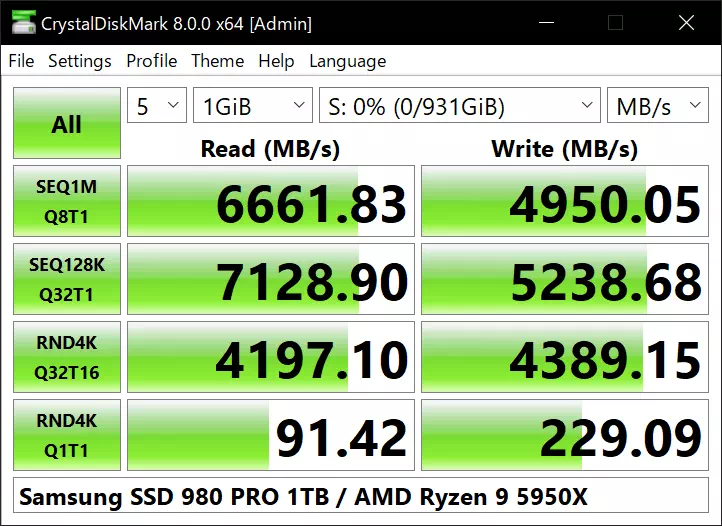
ეს არის ერთ-ერთი საუკეთესო კომპიუტერის მუშაობის საზომი ხელსაწყოები მსუბუქი და ხელმისაწვდომი. ინსტრუმენტი თავსებადია Windows-თან დასტრეს ტესტის გაშვება USB დისკებზე و ოპერატიული დისკები وSSD დისკები وმყარი დისკები.
ტესტის გასაშვებად, ის საშუალებას გაძლევთ დააყენოთ ტესტის ზომა 50 მბ-დან 4 გბ-მდე. შედეგების მიღების შემდეგ, შეგიძლიათ შეადაროთ მიმდინარე წაკითხვის და ჩაწერის სიჩქარე ნორმალურ სიჩქარეს.
2. AS SSD ნიშნის ქვეშ
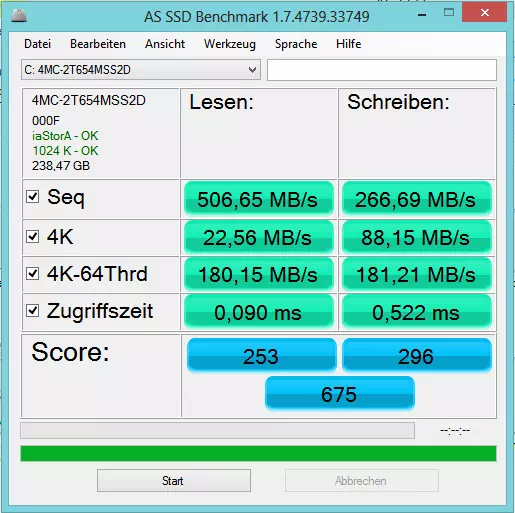
ხელსაწყო AS SSD ნიშნის ქვეშ მსგავსია CrystalDiskMark , მაგრამ უფრო მეტ ყურადღებას ამახვილებს SSD დისკის მუშაობის გაზომვა.
მთავარია AS SSD ნიშნის ქვეშ არის ის, რომ ის საშუალებას გაძლევთ შეამოწმოთ შემთხვევითი და თანმიმდევრული კითხვისა და ჩაწერის შესრულება. ეს არის პორტატული ხელსაწყო, რაც იმას ნიშნავს, რომ მისი გაშვება შეგიძლიათ სხვა კომპიუტერებზე USB დისკის საშუალებით.
3. Anvil's Storage Utilities
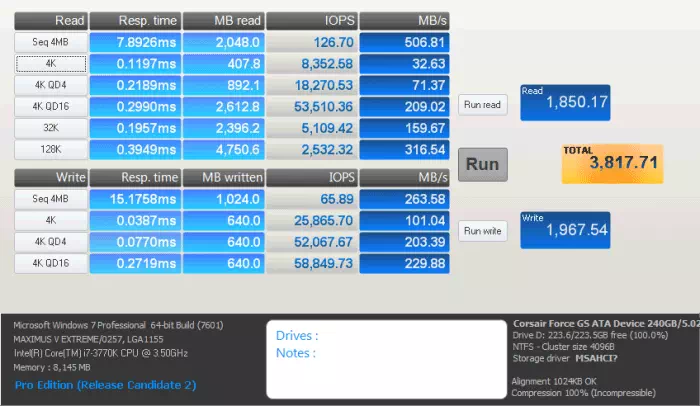
იარაღად ითვლება Anvil's Storage Utilities ოდნავ უფრო განვითარებული, ვიდრე წინა ორი ტიპი. სრული წაკითხვისა და ჩაწერის ტესტის გაკეთების გარდა, ის ასევე აჩვენებს სხვა რამეებს, როგორიცაა რეაგირების დრო, I/O ოპერაციები წამში, სიჩქარე MB/s და ა.შ.
მას ასევე აქვს ეკრანის ღილაკი ტესტის შედეგის სწრაფი სკრინშოტის შესანახად. ასე რომ, Anvil's Storage Utilities ეს არის კიდევ ერთი ყოვლისმომცველი SSD ბენჩმარკინგის ინსტრუმენტი ბაზარზე.
4. Intel Solid State Drive Toolbox
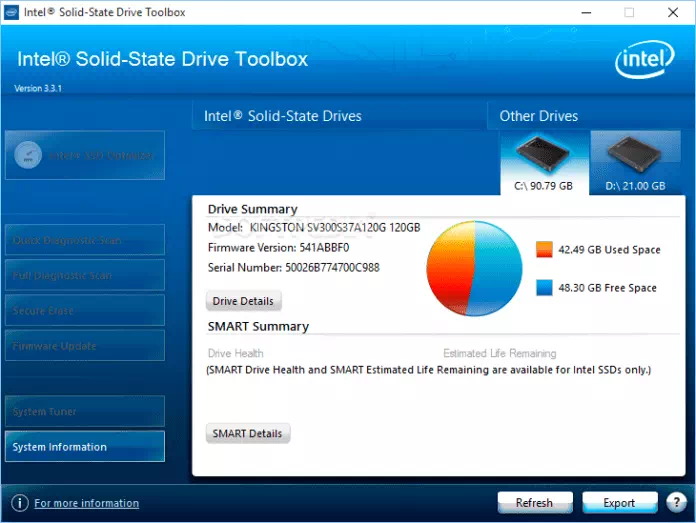
თუ იყენებთ Intel SSD და ეძებს SSD საორიენტაციო ინსტრუმენტი SSD ვალიდაციისთვის ეს შეიძლება იყოს ინსტრუმენტი Intel Solid State Drive Toolbox საუკეთესო არჩევანია თქვენთვის.
ის მოგვითხრობს ყველაფერს SSD-ის შესახებ, როგორიცაა მოდელის ნომერი, დისკის ჯანმრთელობა, დისკის სავარაუდო დრო, SMART ატრიბუტები და სხვა. სტანდარტის მიუხედავად, ისგანაახლეთ firmware და გააუმჯობესეთ SSD დისკის შესრულება.
5. SSD სიცოცხლე
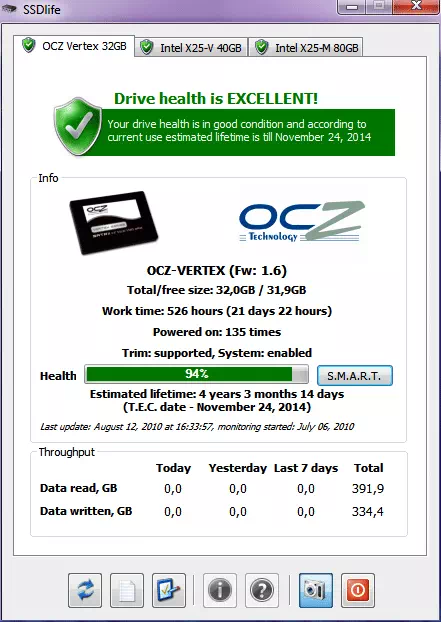
ხელსაწყო SSD სიცოცხლე ეს არის ინსტრუმენტი მყარი მდგომარეობის დისკებისთვის, რომელიც შეიძლება გამოყენებულ იქნას Windows ოპერაციულ სისტემაში. SSD Life-ით , თქვენ შეგიძლიათ მარტივად გაზომეთ SSD-ის ჯანმრთელობა და სიჩქარე.
არა მხოლოდ ეს, არამედ ის აჩვენებს SSD-ის დეტალებს როგორიცაა firmware ვერსია, მოდელის ნომერი და ა.შ. Ეს ასევე არის ითვლის SSD-ის სიცოცხლის ხანგრძლივობას , დამიმდინარე ჯანმრთელობა , და ასე შემდეგ.
6. MiniTool გაყოფის ოსტატი
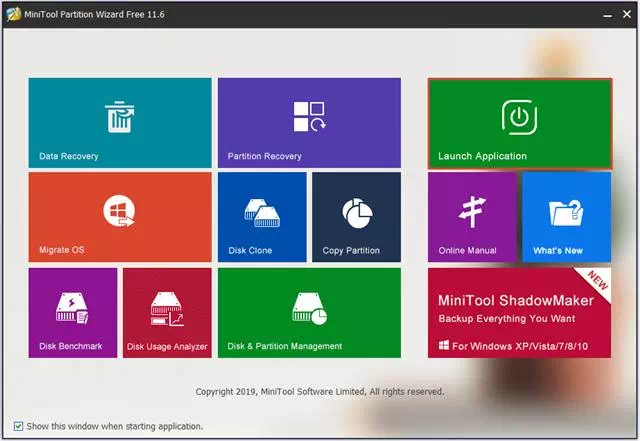
ბერნამჯ MiniTool გაყოფის ოსტატი ეს არის დანაყოფების მართვის პროგრამა გარკვეული უპირატესობებით დისკის შემოწმება. თუ ვსაუბრობთ SSD ჯანმრთელობის შემოწმება , MiniTool Partition Wizard გაძლევთ საშუალებას გაზომოთ დისკის შესრულება ცვლადი გადაცემის ზომის გამოყენება.
გარდა ამისა, პროგრამას შეუძლია MiniTool გაყოფის ოსტატი ასევე დაკარგული მონაცემების აღდგენა وდისკის სივრცის ანალიზი და კიდევ ბევრი.
7. ჭკვიანი მონო ინსტრუმენტები
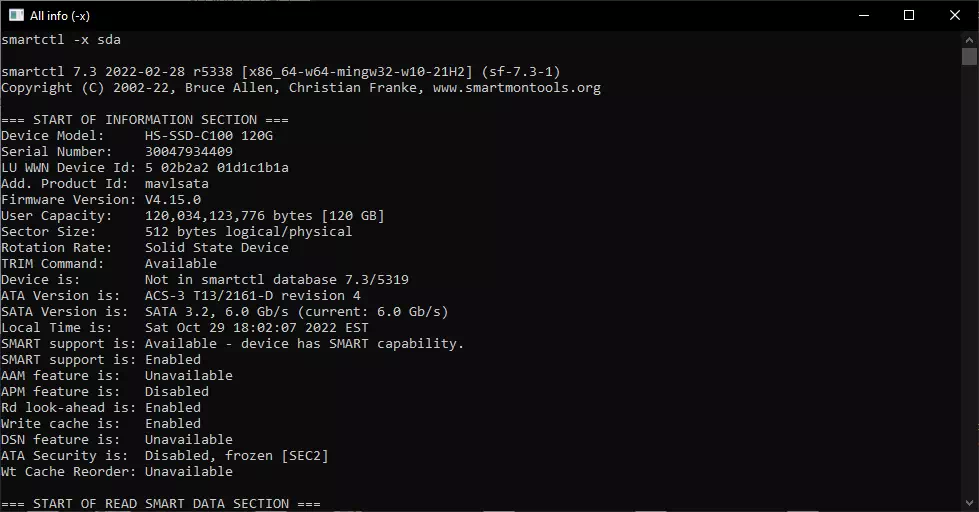
თუ ეძებთ მსუბუქ და ადვილად გამოსაყენებელ დისკის ჯანმრთელობის შემოწმების პროგრამას Windows 10-ისთვის, უნდა სცადოთ ჭკვიანი მონო ინსტრუმენტები.
ის გთავაზობთ ყველაფრის რეალურ დროში მონიტორინგს მყარი დისკები და SSD. ის ავტომატურად აანალიზებს თქვენს დისკს და გეუბნებათ წარუმატებლობისა და შესაძლო დეგრადაციის შესახებ.
8. მყარი დისკი სენტინელი
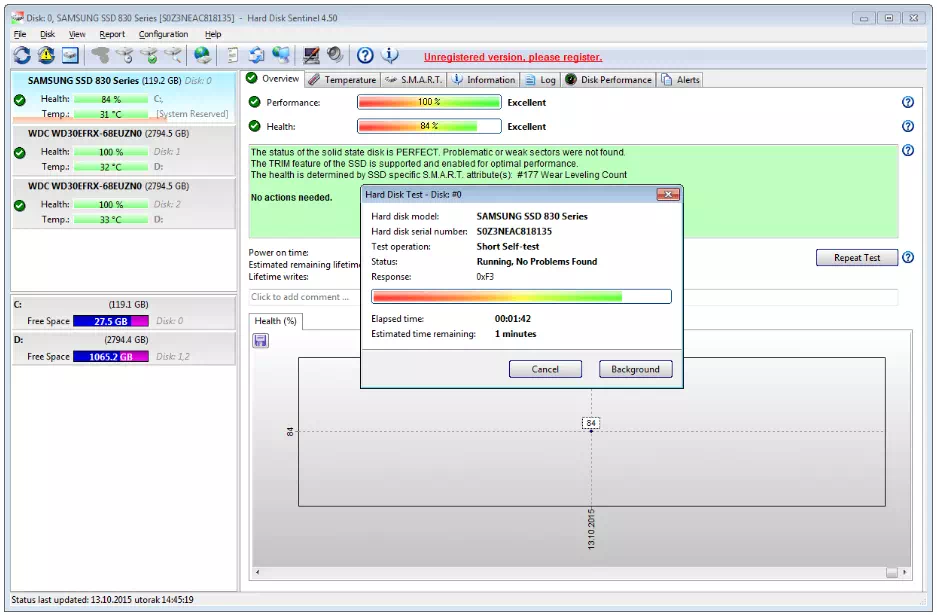
ეს არის დისკის მონიტორინგის კიდევ ერთი საუკეთესო ინსტრუმენტი, რომელიც შეგიძლიათ გამოიყენოთ ოპერაციულ სისტემებზე ვინდა و ლინუქსი و ორი. შესაბამისი ინსტრუმენტი მყარი დისკი სენტინელი თან SSD და მას შეუძლია დაგეხმაროთ იპოვეთ, შეამოწმეთ, დიაგნოსტიკა და დააფიქსირეთ სხვადასხვა SSD პრობლემები.
უზრუნველყოფს მყარი დისკი სენტინელი ასევე შესრულების საზომი ინსტრუმენტი რაც გაფრთხილებთ მუშაობის გაუარესების შესახებ.
9. Samsung ჯადოქარი
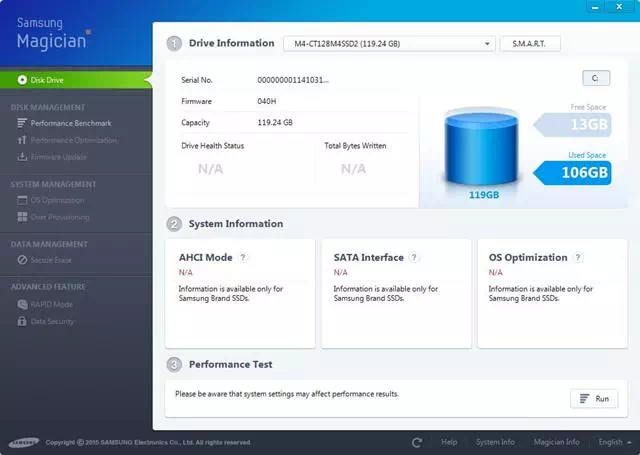
თუ დააინსტალირეთ სამსუნგის ssd თქვენს სისტემაში, თქვენ უნდა გამოიყენოთ Samsung ჯადოქარი SSD-ის ყველა სახის პრობლემის მოსაგვარებლად.
მშვენიერი რამ იმის შესახებ Samsung ჯადოქარი არის ის, რომ ის გაძლევთ სამ სხვადასხვა SSD პროფილს ასარჩევად:
- მაქსიმალური შესრულება.
- მაქსიმალური ტევადობა.
- მაქსიმალური საიმედოობა.
თქვენ ასევე შეგიძლიათ შეცვალოთ ეს პროფილები შესრულების გაუმჯობესების მიზნით.
10. SSD მზადაა
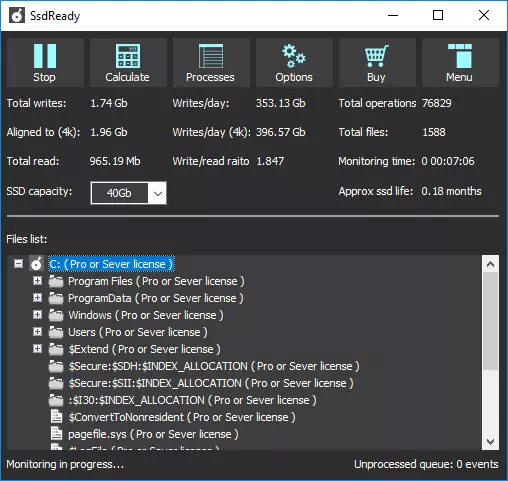
ეს არის კარგი პატარა ინსტრუმენტი ასაკის შესაფასებლად SSD. ინსტალაციის შემდეგ, ინსტრუმენტი SSD მზადაა აკონტროლებს SSD-ის გამოყენების ქცევას. საკმარისი მონაცემების შეგროვების შემდეგ, ის ითვლის SSD-ის დარჩენილ სიცოცხლეს.
რაც ხელსაწყოს კიდევ უფრო სასარგებლოს ხდის არის ის, რომ ის ასევე გაწვდით უკუკავშირს და რჩევებს ამის შესახებ თქვენი SSD დისკის ოპტიმიზაცია მისი სიცოცხლის გახანგრძლივების მიზნით.
11. Kingston SSD მენეჯერი

თუ თქვენ გაქვთ Kingston მყარი დისკი, ეს შეიძლება იყოს Kingston SSD მენეჯერი საუკეთესო არჩევანია თქვენთვის. Kingston SSD მენეჯერის საშუალებით თქვენ შეგიძლიათ მარტივად აკონტროლოთ SSD-ის ჯანმრთელობა, სტატუსი და დისკის გამოყენება.
გარდა ამისა, თქვენ ასევე შეგიძლიათ ნახოთ დისკის მეტამონაცემები, მათ შორის მოდელის სახელი, firmware ვერსია, სერიული ნომერი და სხვა ინფორმაცია.
იგივე ინსტრუმენტი შეიძლება გამოყენებულ იქნას SSD firmware განახლებისთვის, მონაცემების უსაფრთხოდ წასაშლელად და ა.შ.
12. Toshiba Storage Utility
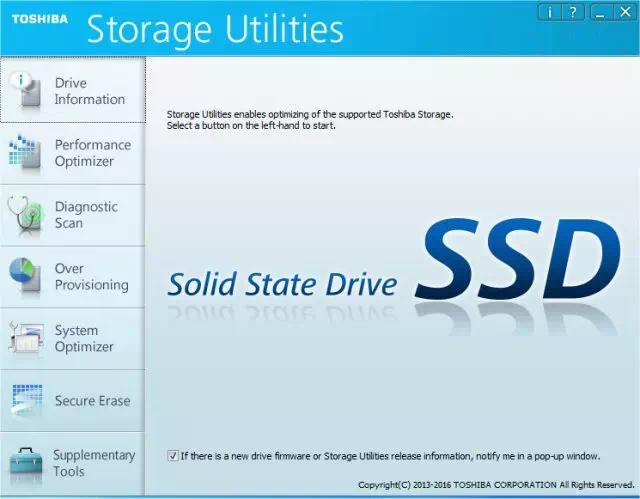
მიუხედავად იმისა, რომ ზემოაღნიშნული შექმნილია Kingston SSD-ებისთვის, ეს პროგრამა სპეციალურად Tosha SSD-ებისთვისაა განკუთვნილი. თუ თქვენ გაქვთ Toshiba SSD, შეგიძლიათ გამოიყენოთ Toshiba Storage Utility მეხსიერების სრული მართვისთვის.
ისევე როგორც Kingston SSD მენეჯერი, ის გაძლევთ საშუალებას Toshiba Storage Utility შეამოწმეთ, რომ თქვენი Toshiba SSD აღდგება. ის ასევე აჩვენებს სხვა სასარგებლო ინფორმაციას, ამოწმებს დისკის შეცდომებს, უსაფრთხოდ წაშლის მონაცემებს და მრავალი სხვა.
ეს იყო საუკეთესო უფასო SSD ვალიდაციის და შესრულების მონიტორინგის ინსტრუმენტები. ასევე, თუ იცით სხვა მსგავსი ხელსაწყოები, შეგვატყობინეთ კომენტარებში.
ვიმედოვნებთ, რომ თქვენთვის სასარგებლო იქნება ეს სტატია თქვენთვის საუკეთესო უფასო SSD ვალიდაციის ინსტრუმენტები 2023 წელს გაგვიზიარეთ თქვენი აზრი და გამოცდილება კომენტარებში. ასევე, თუ სტატია დაგეხმარათ, აუცილებლად გაუზიარეთ მეგობრებს.









